您现在的位置是:网站首页> 编程资料编程资料
VMware运行Win11延迟卡顿怎么办?禁用「侧通道缓解」可解决_windows11_Windows系列_操作系统_
![]() 2023-03-03
775人已围观
2023-03-03
775人已围观
简介 VMware运行Win11延迟卡顿怎么办?禁用「侧通道缓解」可解决_windows11_Windows系列_操作系统_
据系统之家获悉 近期 VMware Workstation 用户遇到了关于 “侧通道” 相关的提示,内容为 “您正在运行的此虚拟机已启用侧通道缓解。侧通道缓解可增强安全性,但也会降低性能。” 正如这则提示提及,在实际使用 VM 虚拟机时,用户可能遭遇运行延迟、卡顿问题,例如打开文件需很长时间等待,严重影响虚拟机的使用体验。
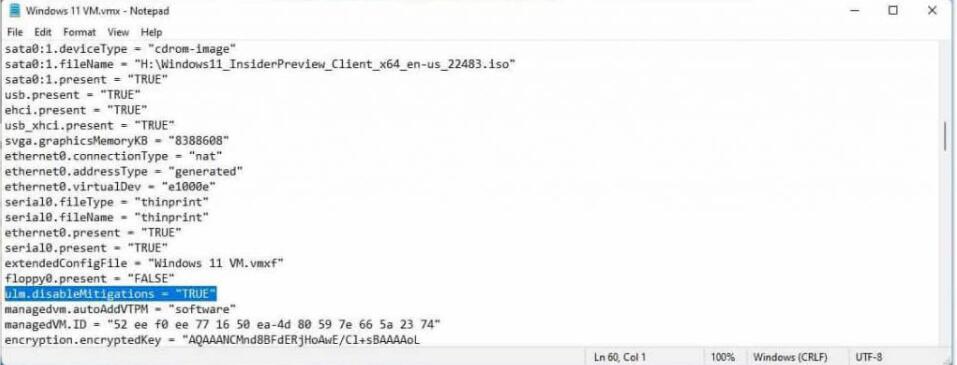
VMware运行Win11延迟卡顿?
当在主机 Windows 中启用 Hyper-V(或者 AMD-V)虚拟化时,会出现有关 “侧信道缓解”(side channel mitigations)提示。VMware Workstation 官方提供了解决方案。
对于Workstation Pro收费版用户:可进入 编辑虚拟机设置 》 选项 》 高级 》 设置,更改侧通道缓解设置相关选项。
对于 VMWare Workstation Player 免费版用户,可打开自己的 VMX 文件,并向其中添加以下代码(如上图),即可禁用「侧通道缓解」。
以上便是小编为大家带来了的VMware运行Win11延迟卡顿怎么办的全部内容,希望对大家有所帮助,更多内容请继续关注。
相关内容
- Win11右键上下文菜单存在BUG 微软将着手进行修复_windows11_Windows系列_操作系统_
- Win11 截图工具崩溃原因,并称更多应用受影响_windows11_Windows系列_操作系统_
- win11系统打不出中文只显示字母该怎么办呢?_windows11_Windows系列_操作系统_
- Win11 Dev 预览版 Build 22494 发布推送(附更新修复内容汇总)_windows11_Windows系列_操作系统_
- 大型喜加一,微软 Win11 应用商店上架 Epic 游戏商城_windows11_Windows系列_操作系统_
- 怎么绕开Win11 TPM2.0升级限制?绕开Win11 TPM2.0升级限制操作方法_windows11_Windows系列_操作系统_
- Win11如何使用自带截图功能?Win11自带截图功能使用三种方法_windows11_Windows系列_操作系统_
- Win11系统提示d3dx9_40.dll丢失怎么办?Win11系统提示d3dx9_40.dll丢失解决方法_windows11_Windows系列_操作系统_
- Win11怎么禁用小组件?Win11禁用小组件图文方法_windows11_Windows系列_操作系统_
- Win11怎么禁用网络连接?Win11禁用网络连接方法_windows11_Windows系列_操作系统_





